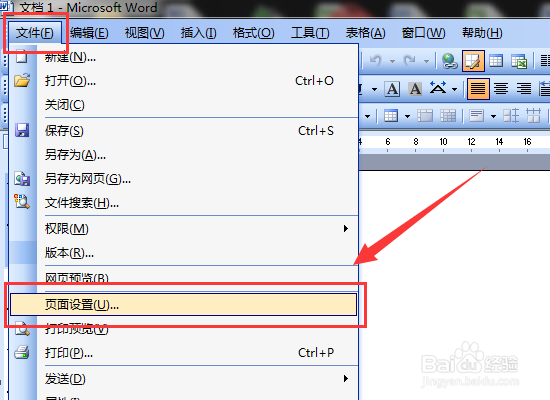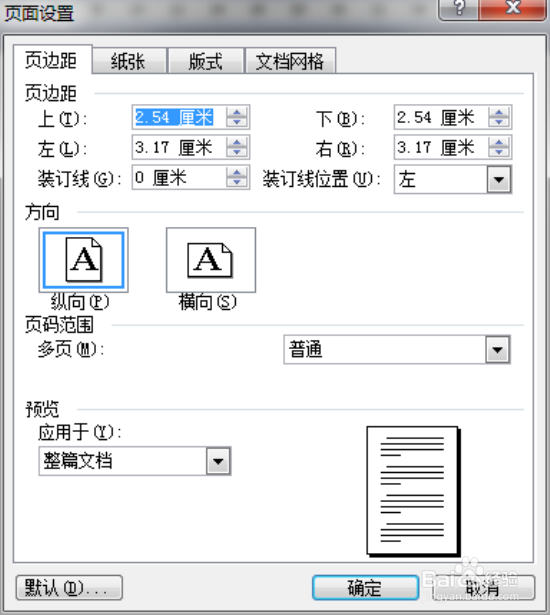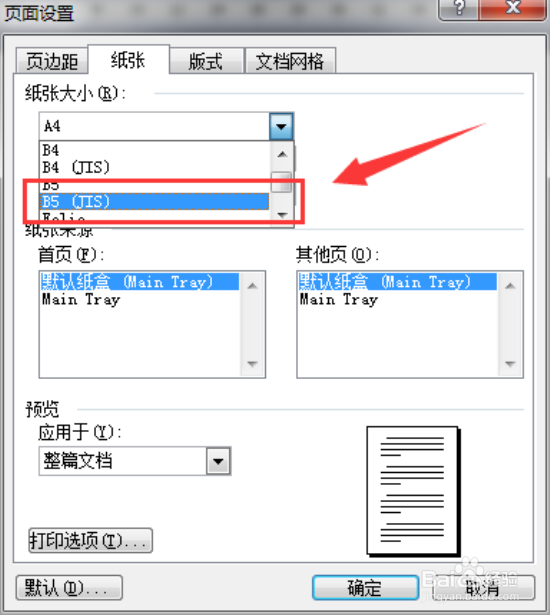1、一、启动Word2003文档编辑程序,打开Word2003文档编辑窗口,依次点击标题菜单栏的“文件”-->“页面设置”命令选项。如图所示;
2、二、点击“页面设置”命令后,会打开“页面设置”对话窗口。如图所示;
3、三、在“页面设置”对话框中,将选项卡切换到“纸张”选项卡。如图所示;
4、四、在“纸张”选项卡栏下的“纸张大小”下拉列表中选择合适的纸张类型。例如我们选择“B5(JIS)”纸张。如图所示;
5、五、纸张选择好以后,我们把选项卡再切换到“页边距”选项卡栏。如图所示;
6、六、在“页边距”选项卡下的“页边距”区域分别设置纸张的上、下、左、右、边距。然后再点击“确定”按钮即可。如图所示;